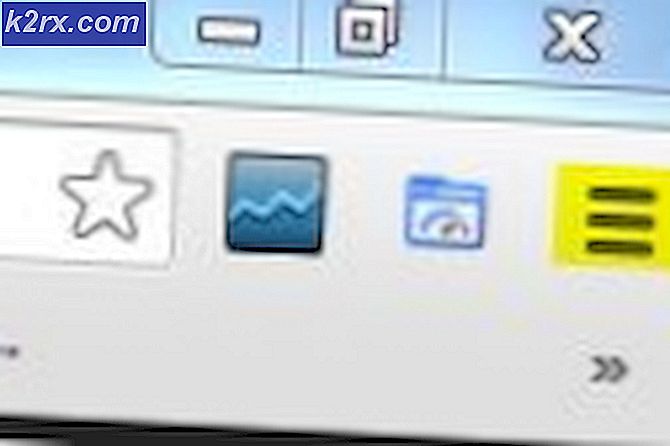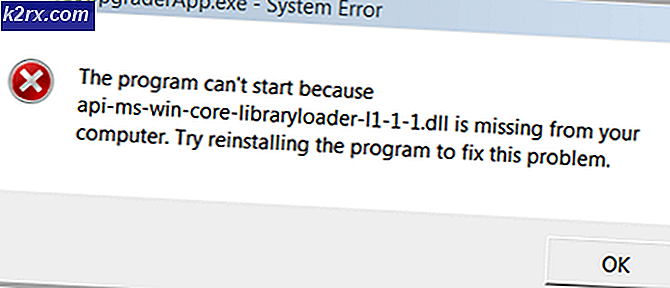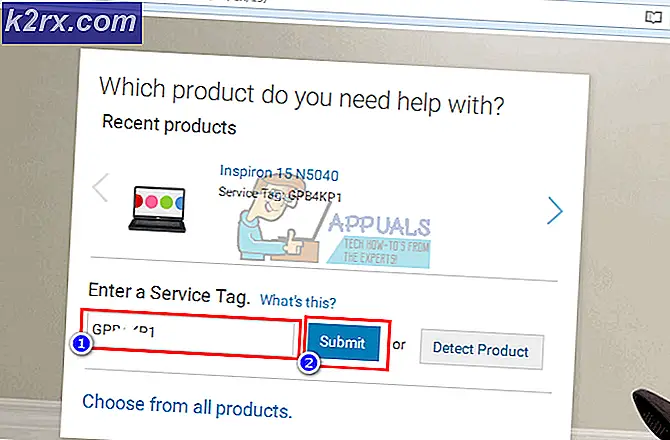Wie man Wifi auf Epson WF-3640 einrichtet
Wi-Fi ersetzt verdrahtet LAN in Wohnungen und Büros schnell. Aus diesem Grund sind die meisten High-End-Drucker mit Wi-Fi ausgestattet. Jetzt können Sie Dokumente drahtlos drucken, ohne Kabel anzubringen. Bevor Sie jedoch drucken, müssen Sie Ihren Drucker verbinden und konfigurieren, um über eine Wi-Fi-Verbindung zu drucken. Damit das WLAN funktioniert, müssen sich Drucker und Computer mit demselben WLAN-Router oder einem Access Point / Repeater / Extender verbinden, der mit demselben Router verbunden ist.
Epson WF-3640 ist eine All-in-One-Drucklösung. Führen Sie die folgenden Schritte aus, um den kabellosen Druck für Ihren Epson WF-3640 einzurichten.
Bevor Sie mit der Einrichtung beginnen, vergewissern Sie sich, dass Sie den Namen des drahtlosen Netzwerks und den Netzwerkschlüssel haben. Wenn Sie nicht wissen, was der Netzwerkschlüssel ist, klicken Sie hier
Richten Sie den EPSON WF3640 drahtlos über das Bedienfeld des Druckers ein
Drücken Sie auf dem Bedienfeld des Druckers auf das Home-Symbol und anschließend auf Wi-Fi-Symbol in der oberen rechten Ecke der Druckerschnittstelle.
Wählen Sie Wi-Fi-Setup und dann Wi-Fi-Setup-Assistent .
PRO TIPP: Wenn das Problem bei Ihrem Computer oder Laptop / Notebook auftritt, sollten Sie versuchen, die Reimage Plus Software zu verwenden, die die Repositories durchsuchen und beschädigte und fehlende Dateien ersetzen kann. Dies funktioniert in den meisten Fällen, in denen das Problem aufgrund einer Systembeschädigung auftritt. Sie können Reimage Plus herunterladen, indem Sie hier klickenEine Liste der verfügbaren drahtlosen Netzwerke wird angezeigt. Wählen Sie das drahtlose Netzwerk, mit dem Sie eine Verbindung herstellen möchten. Verwenden Sie die Nach-unten- oder Nach-oben-Taste, um bei Bedarf Ihr drahtloses Netzwerk zu finden.
Geben Sie das Passwort in das Feld Passwort ein. Auf der Bildschirmtastatur können Kleinbuchstaben, Großbuchstaben, Ziffern und Sonderzeichen eingegeben werden. Wenn Sie fertig sind, tippen Sie auf den Zurückpfeil. Tippen Sie auf " Weiter" und dann auf " OK" .
Ihr Drucker wird so konfiguriert, dass er kabellos druckt. Wenn die Meldung "Setup abgeschlossen" angezeigt wird, können Sie entweder Fertig auf dem Bildschirm drücken, um die Einrichtung zu beenden, oder die Schaltfläche Start im Druckerbedienfeld, um einen Netzwerkstatusbericht zu drucken.
Führen Sie nun das Drucker-Setup auf Ihrem Computer aus, der mit der mitgelieferten CD geliefert wurde, um den Drucker auf dem Computer zu installieren. Wenn Sie keine CD haben oder wenn Ihr Computer keine CD-ROM enthält, können Sie die Software von der Epson-Website herunterladen .
Hinweis : Wenn Sie mehrere Computer an diesen Drucker anschließen möchten, legen Sie die CD in jeden Computer ein und starten Sie das Setup. Wenn Sie jedoch zu Schritt 5 gelangen, wählen Sie Setup-Option, wählen Sie Der Drucker befindet sich bereits in meinem drahtlosen Netzwerk und folgen Sie den Anweisungen.
PRO TIPP: Wenn das Problem bei Ihrem Computer oder Laptop / Notebook auftritt, sollten Sie versuchen, die Reimage Plus Software zu verwenden, die die Repositories durchsuchen und beschädigte und fehlende Dateien ersetzen kann. Dies funktioniert in den meisten Fällen, in denen das Problem aufgrund einer Systembeschädigung auftritt. Sie können Reimage Plus herunterladen, indem Sie hier klicken